
友人が彼女の友達からiPhoneをもらいました。「音楽を入れたいんだけどiTunesにつないだら、『このiPhoneから既存の音楽、ムービー、テレビ番組を削除して、このiTunesライブラリと同期してもよろしいですか?』というメッセージがでたんだけどどうしよう」、とのこと。すでにiPhoneには音楽が入っていて、それを消すのはもったいないし、かといって好きな嵐の曲を入れたいし、、、というのです。こんなことありますよね。
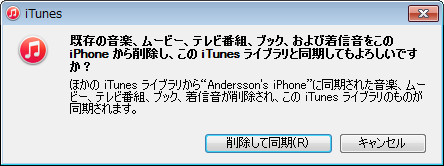
本記事では、iPhoneに入っている音楽を消さずに、パソコンからiPhoneに音楽を入れる方法を2つ紹介します。
目次:
- iTunesとiPhone同期で音楽が消える理由
- iPhoneを同期せずに音楽を入れる方法:CopyTrans Managerを使って、iPhoneの既存の音楽を消さずに曲を追加
- iPhoneを同期せずに曲を入れる方法:iTunesからiPhoneに音楽を転送
iTunesとiPhone同期で音楽が消える理由
iTunes同期とは、簡単に説明すると、iPhoneをiTunesライブラリと同じにすることです。そのため、iPhoneにある曲がiTunesに入っていない場合は、その曲はiPhoneから消えてしまいます。
また、デバイスが別なiTunesに接続されている場合、iPhoneのすべての曲はそのiTunesのライブラリに一致されるようになります。
つまり、iTunesは母艦、iPodやiPhoneは子機みたいな関係なので、iTunesにない項目は同期によって消去されてしまうんです。
そんな場合、以下の方法を試してみてください。
iPhoneを同期せずに音楽を入れる方法:CopyTrans Managerを使って、iPhoneの既存の音楽を消さずに曲を追加
CopyTrans Managerは既存の曲を消去することなしに、新たに曲を追加することが出来ます。普段同期していないiPodやiPhoneに音楽を入れる、iTunesで同期ができなくなった、iTunesは重いから使いたくないなんて方にもお勧めです。
✅iPhoneに既存の音楽を上書きしない
✅必要な音楽だけをiPhoneに追加する
✅プレイリストを作成および編集する
✅無料なソフトウェア
それでは、CopyTrans Managerは下記からダウンロードしてください。インストール方法についてはインストールガイドをご覧ください。
-
CopyTrans Managerを起動し、iPhoneを接続します。
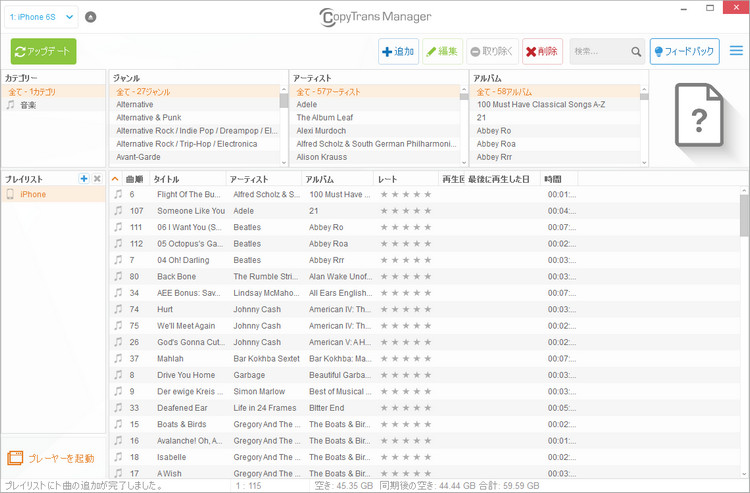
-
「追加」をクリックします。PCから追加したい曲を選択し、下の「追加」をクリックします。複数選択するにはコントロールキーを押しながら選択します。
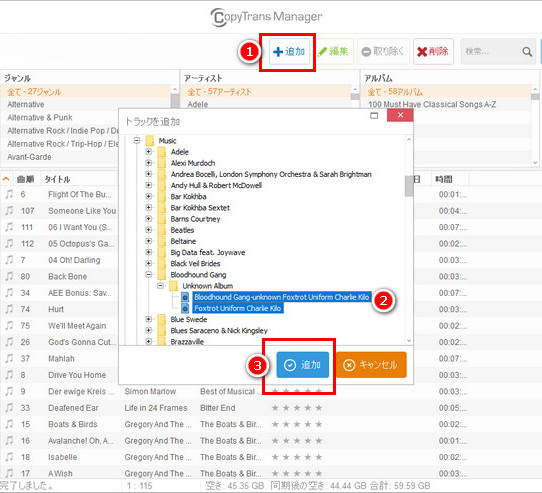
-
最後に「アップデート」をクリックします。
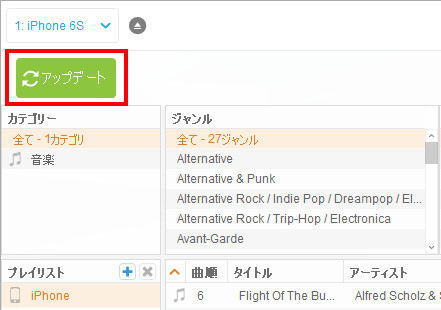
-
iPhoneに音楽が入っているか確認。しっかり入っています。
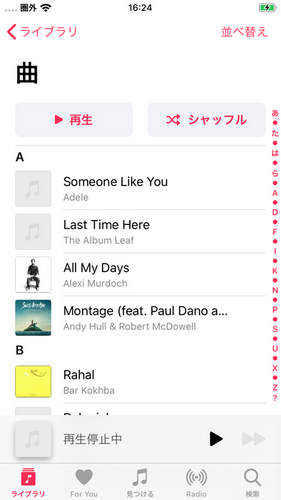
iPhoneを同期せずに曲を入れる方法:iTunesからiPhoneに音楽を転送
― この方法を自分のパソコンだけで使うことができません。別のiTunesと同期する場合、iPhoneにある曲が削除されてしまいます。
― 必要な曲だけを転送することができません。アルバム、またはプレイリストだけの転送が可能です。
- iTunesを起動して、USBケーブルでiPhoneをPCに接続します。
- デバイスのアイコンをクリックして、iPhone画面管理に移行してください。
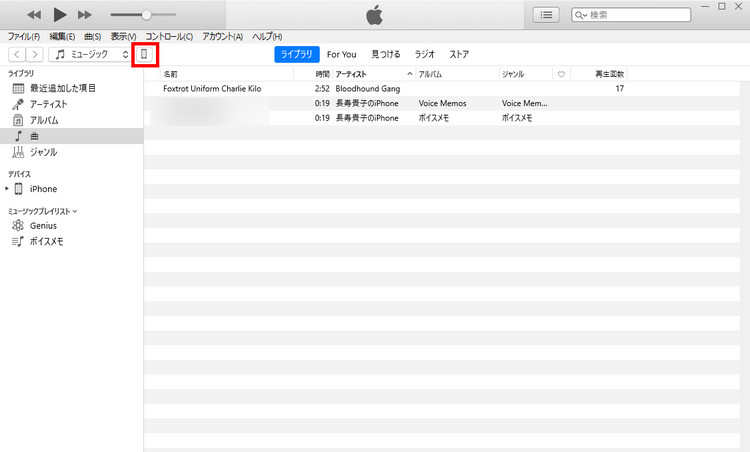
- 「ミュージック」をクリック>「選択したプレイリスト、アーティスト、アルバム、およびジャンル」をクリックしてください。
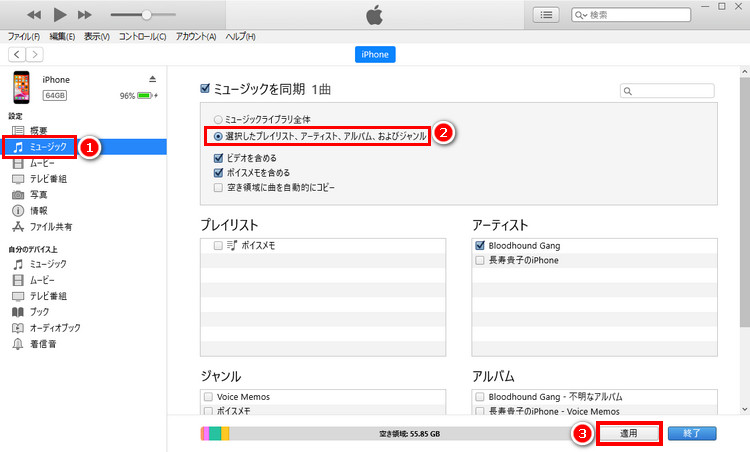
- 転送したい項目を選択して、適用をクリックしてください。
さいごに
いかがですか。iTunesを使わなくてもiPhoneやiPodに曲は入れることができるんです。しかもCopyTrans Managerは軽くて、動作も速いので出かける前にささっと曲を追加なんてときにも本当に重宝します。